今天,笔者在优化大师论坛看到一个新鲜出炉的小软件,名为优化助手—桌面图标整理,这只是优化助手的一个小小的功能,其他的部分还没有开发完成。先看下还没露面的优化助手的小不点桌面图标整理到底有什么过人之处,下面一起看看。
Windows优化助手桌面图标整理
该软件纯绿色,免去安装的麻烦,是绿软爱好者的最爱。体积也很少,只有几百K,使用非常方便,用WinRAR软件解压后就可以运行。先看看整体界面。
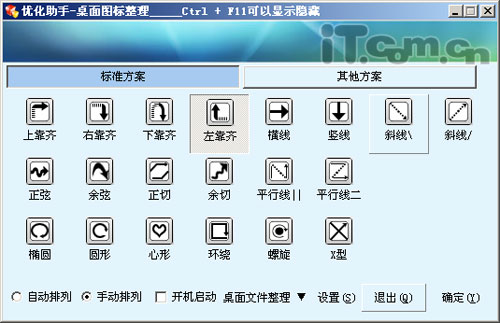
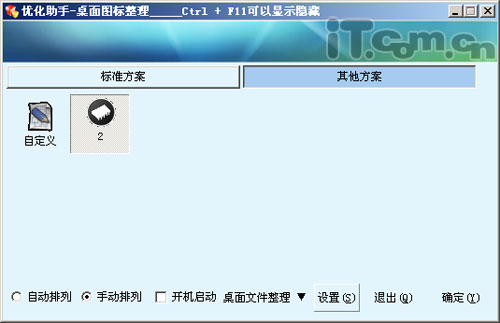
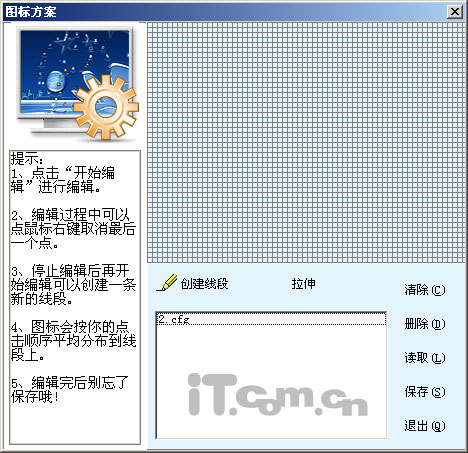
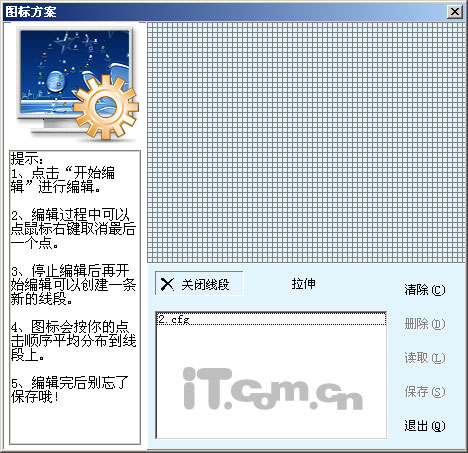
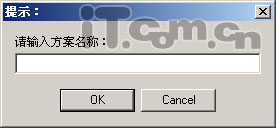
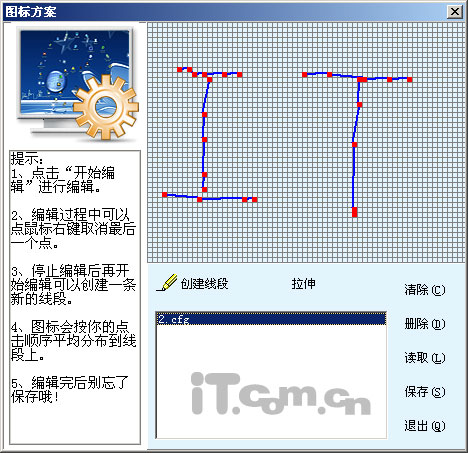

| Word教程网 | Excel教程网 | Dreamweaver教程网 | Fireworks教程网 | PPT教程网 | FLASH教程网 | PS教程网 |
| HTML教程网 | DIV CSS教程网 | FLASH AS教程网 | ACCESS教程网 | SQL SERVER教程网 | C语言教程网 | JAVASCRIPT教程网 |
| ASP教程网 | ASP.NET教程网 | CorelDraw教程网 |
 QQ:2693987339(点击联系)购买教程光盘
QQ:2693987339(点击联系)购买教程光盘